Користите враћање система или подесите променљиву окружења да бисте решили проблем
- ЦМД је одличан алат командне линије који вам помаже да покренете различите команде и решите проблеме са рачунаром.
- Ако то не успије, то би могло ометати ваш рад и тестирање одређених апликација.
- Можете покушати да онемогућите заштитни зид или користите специјализовани алат да поправите оштећене системске датотеке.
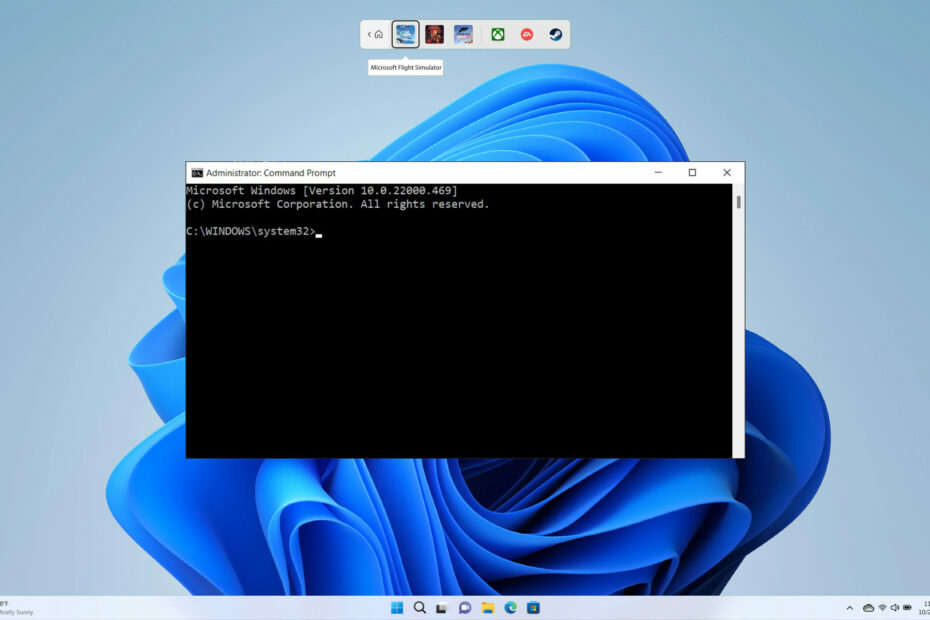
ИксИНСТАЛИРАЈТЕ КЛИКОМ НА ДАТОТЕКУ ЗА ПРЕУЗИМАЊЕ
Овај алат поправља уобичајене рачунарске грешке заменом проблематичних системских датотека почетним радним верзијама. Такође вас држи подаље од системских грешака, БСоД-а и поправља штете проузроковане малвером и вирусима. Решите проблеме са рачунаром и уклоните штету од вируса сада у 3 једноставна корака:
- Преузмите и инсталирајте Фортецт на вашем рачунару.
- Покрените алат и Започните скенирање да бисте пронашли покварене датотеке које узрокују проблеме.
- Кликните десним тастером миша на Започните поправку да бисте решили проблеме који утичу на безбедност и перформансе вашег рачунара.
- Фортецт је преузео 0 читаоци овог месеца.
Користећи командну линију или ЦМД, програмери тестирају своје кодове, а обичан корисник покреће разне команде, као што је СФЦ скенирање, Управљање диска, итд. Међутим, многи корисници су пријавили да на њиховом рачунару са оперативним системом Виндовс 11 ЦМД не ради.
ЦМД не ради из различитих разлога, о којима ћемо разговарати у овом водичу. Такође, поделићемо са вама многа практична решења која ће вам помоћи да решите проблем који ЦМД не ради у оперативном систему Виндовс 11. Па хајде да то проверимо.
Који су различити начини за приступ командној линији?
Ево различитих начина на које можете да отворите командну линију:
- Користећи Таск Манагер.
- Отвори Таск Манагер.
- Кликните Покрените нови задатак.
- Тип ЦМД.
- Отворите командну линију из опције Виндовс претраге.
- Отвори Почетак мени.
- Тип командна линија и отвори га.
- Отворите ЦМД из Филе Екплорер-а.
- Отвори Филе Екплорер.
- Иди на Ц:\Виндовс\Систем32.
- Отвори цмд.еке фајл.
- Користите дијалог Покрени да отворите командну линију.
- Отвори Трцати дијалог.
- Тип цмд.
- Кликните У реду.
Како могу да решим проблем који ЦМД не ради у оперативном систему Виндовс 11?
- Који су различити начини за приступ командној линији?
- Како могу да решим проблем који ЦМД не ради у оперативном систему Виндовс 11?
- 1. Онемогућите антивирус или заштитни зид
- 2. Користите специјализовани алат
- 3. Уредите променљиву окружења
- 4. Скенирајте свој рачунар на вирусе
- 5. Покрените СФЦ скенирање користећи ПоверСхелл
- 6. Покрените ЦМД у безбедном режиму
- 7. Користите враћање система
1. Онемогућите антивирус или заштитни зид
- Отвори Почетак мени притиском на Победити кључ.
- Тип Заштитни зид Виндовс Дефендер и отвори га.
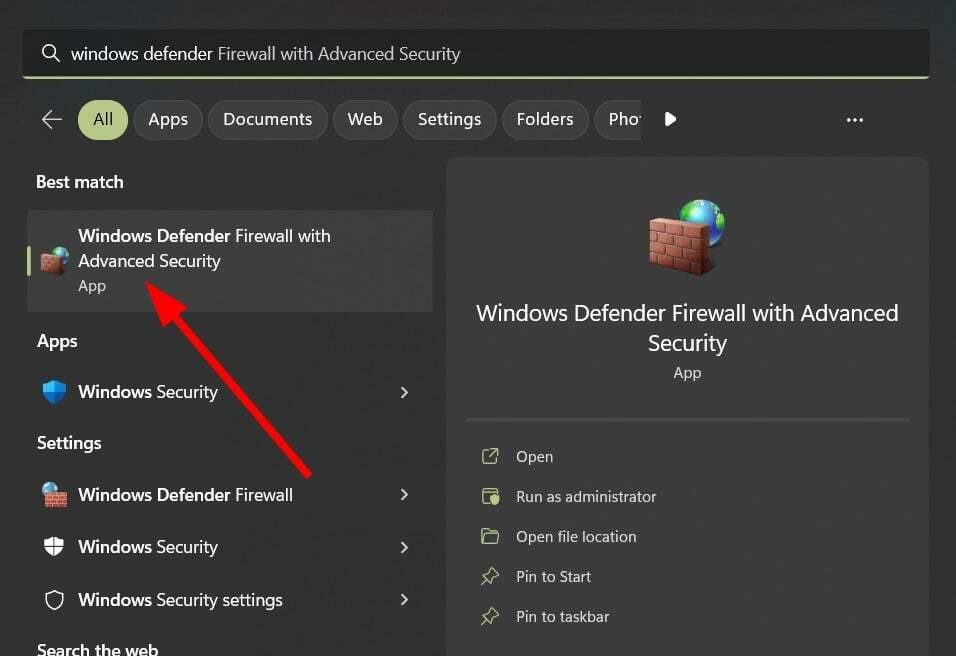
- Кликните Искључите заштитни зид Виндовс Дефендер из левог окна.
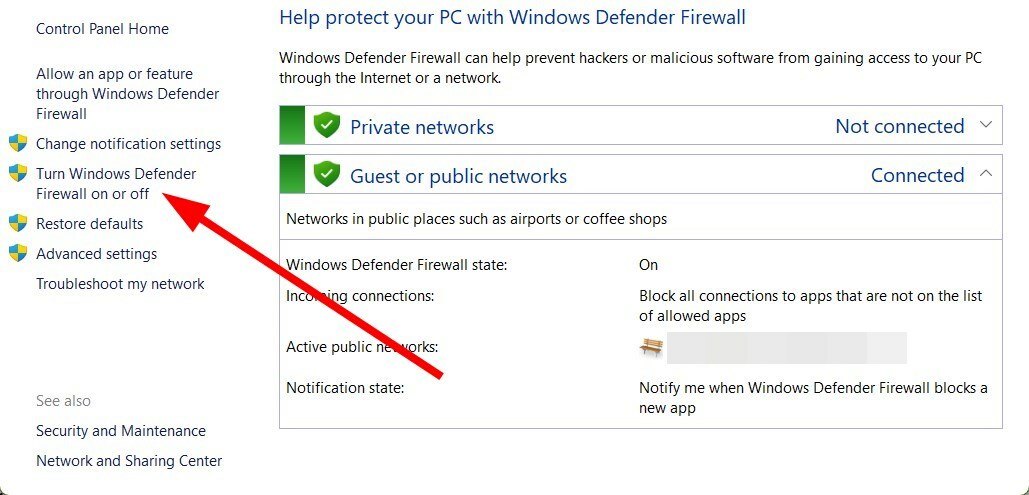
- Проверите Искључите заштитни зид Виндовс Дефендер (не препоручује се) радио опција за оба Јавне и приватне мреже.
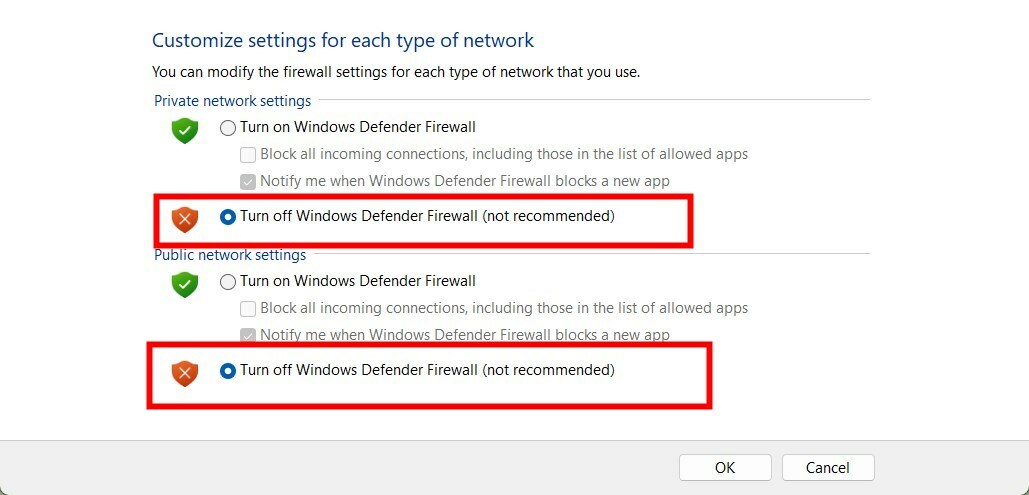
Често агресивна подешавања заштитног зида могу довести до блокаде важних функција на рачунару. Показали смо методе за заштитни зид Виндовс Дефендер, али то можете учинити исто је и са вашим антивирусним софтвером.
- Преузмите Ресторо на свој рачунар.
- Инсталирај Програм.
- Алат ће почети скенирање за проблеме аутоматски.
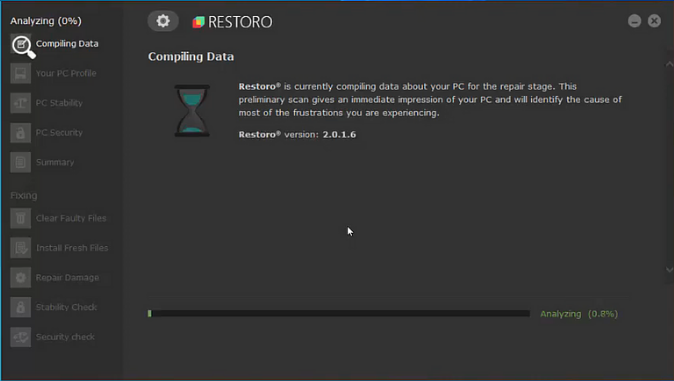
- Ресторо ће идентификовати статус вашег система.
- Онда ће креирајте системски профил.
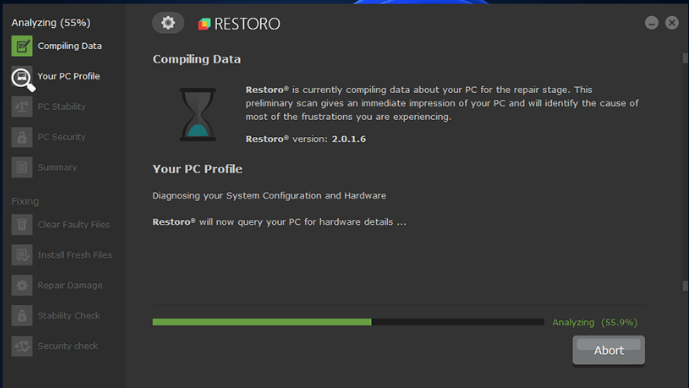
- Када се скенирање заврши, можете притиснути Започните поправку дугме да бисте решили проблеме.
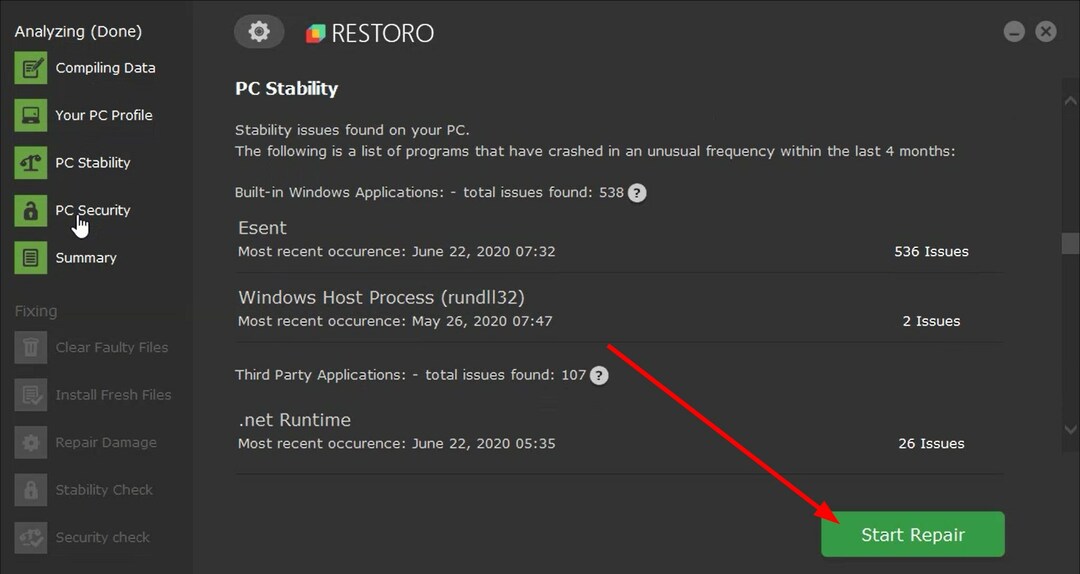
Пошто ЦМД не ради у оперативном систему Виндовс 11, можете користити наменски специјализовани алат који се зове Ресторо.
Ресторо ће вам помоћи да скенирате рачунар и поправите недостајуће или оштећене системске датотеке. Такође можете да користите Ресторо да поправите оштећене ДЛЛ-ове, поправите БСОД грешке, уклоните шпијунски или малвер, поправите падове система и још много тога.
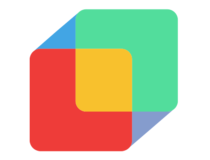
Ресторо
Поправите проблеме са рачунаром без напора помоћу овог потпуно аутоматизованог софтвера за поправку и оптимизацију рачунара.
3. Уредите променљиву окружења
- притисните Победити + Р тастере за отварање Трцати дијалог.
- Тип сисдм.цпл и притисните У реду дугме.
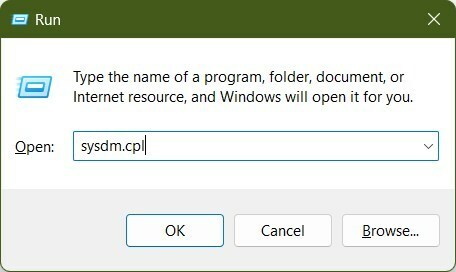
- Пребаците се на Напредно таб.
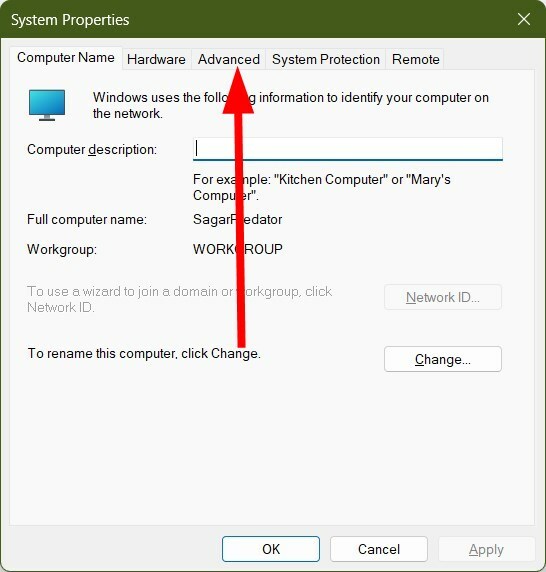
- Кликните на Променљива окружења дугме.
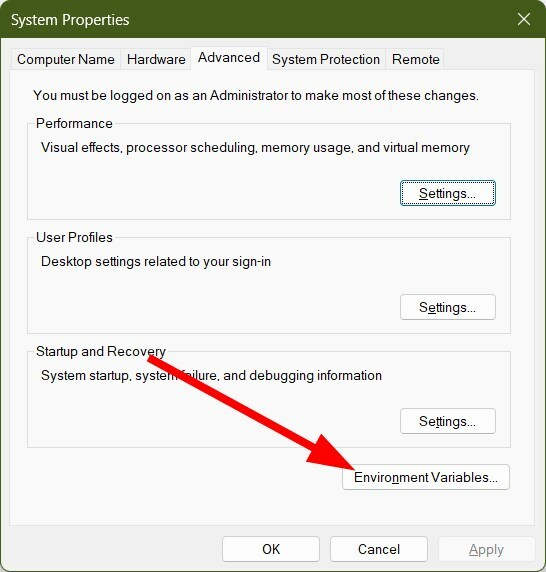
- Изабери Пут.
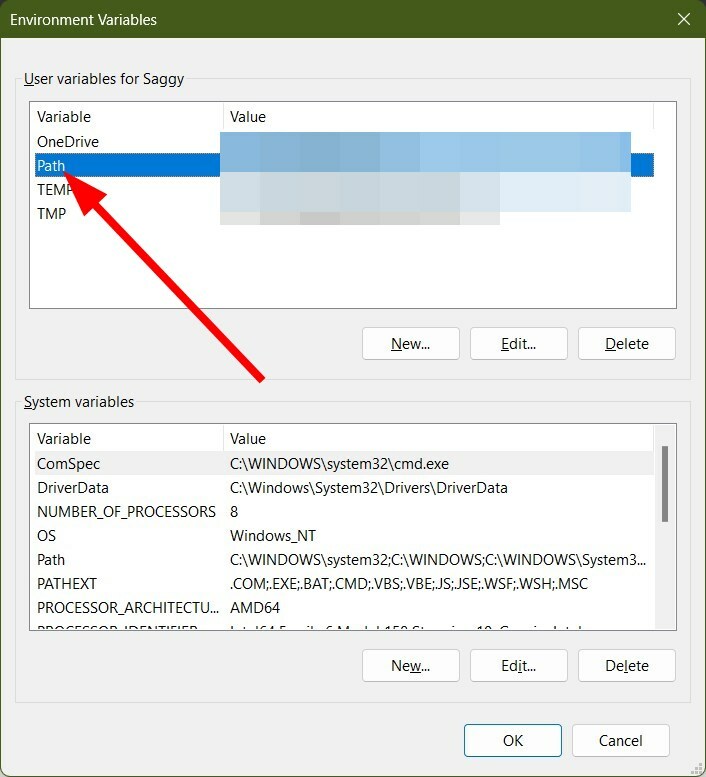
- Кликните на Уредити.
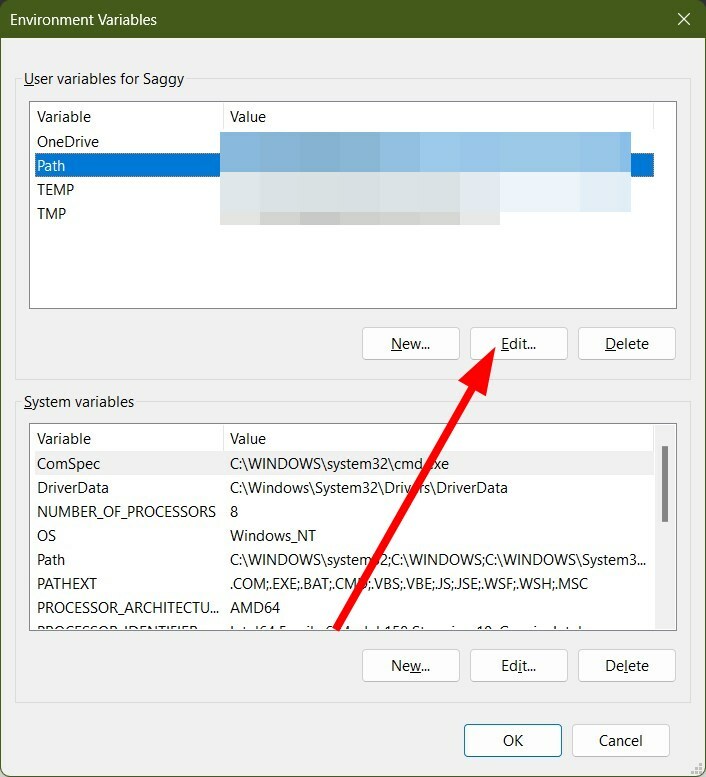
- Кликните на Нова.
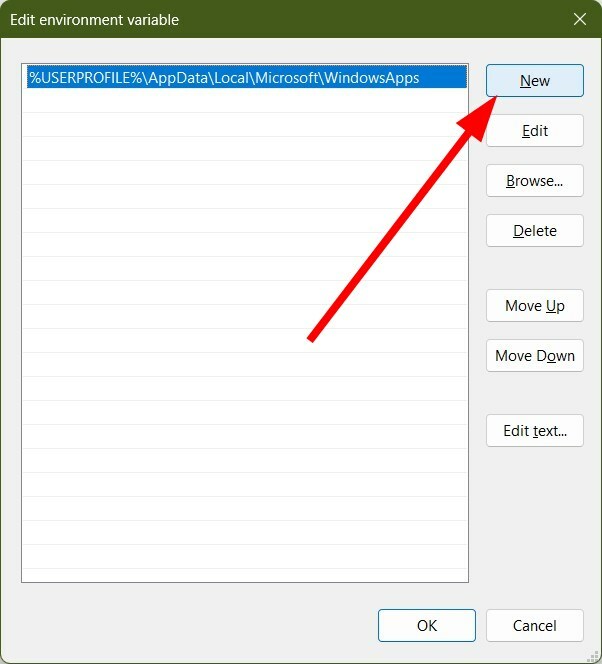
- Откуцајте следећу команду:
Ц:\Виндовс\СисВов64\ - Притисните У реду.
- Поново покренути ваш рачунар.
Варијабла окружења је динамичка именована вредност која утиче на то како процеси функционишу на вашем рачунару. Често га можете подесити и решити проблем повезан са ЦМД-ом.
4. Скенирајте свој рачунар на вирусе
- притисните Победити + И тастере за отварање Подешавања мени.
- Изаберите картицу Приватност и безбедност у левом окну.
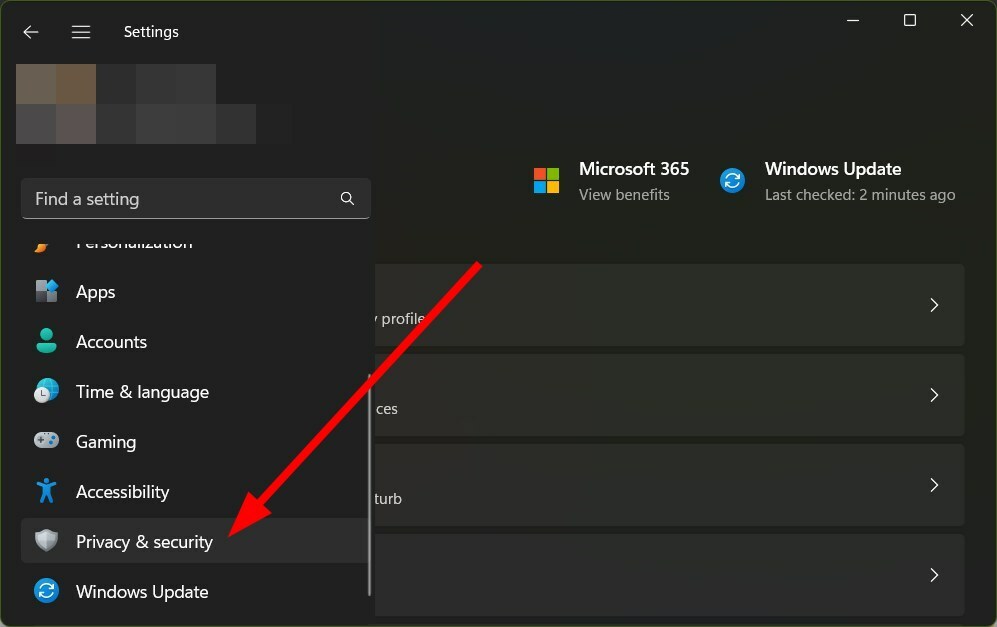
- Кликните на Виндовс безбедност.
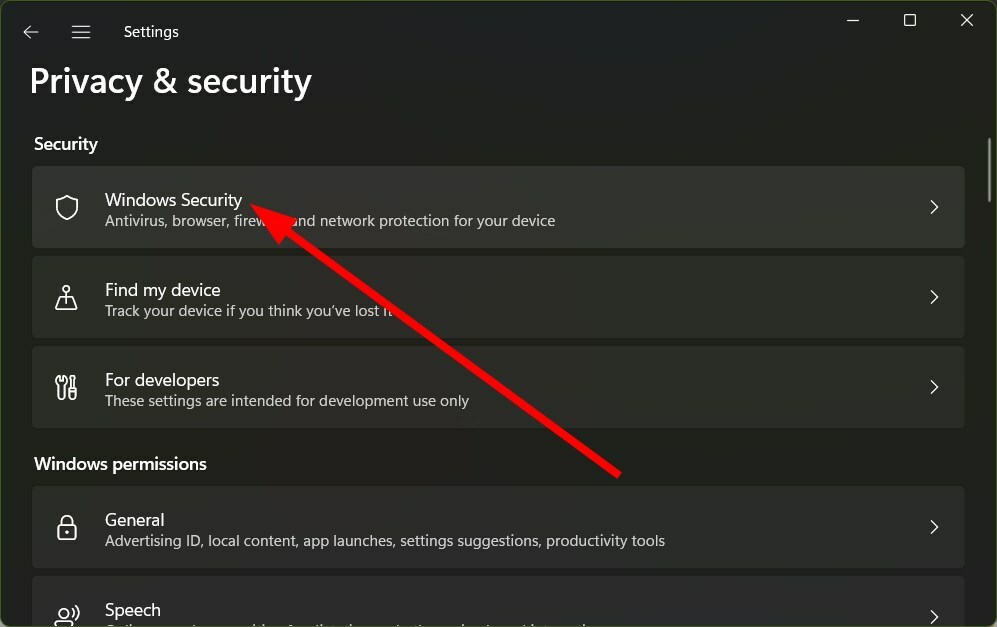
- Изаберите опцију Вирус и претње.
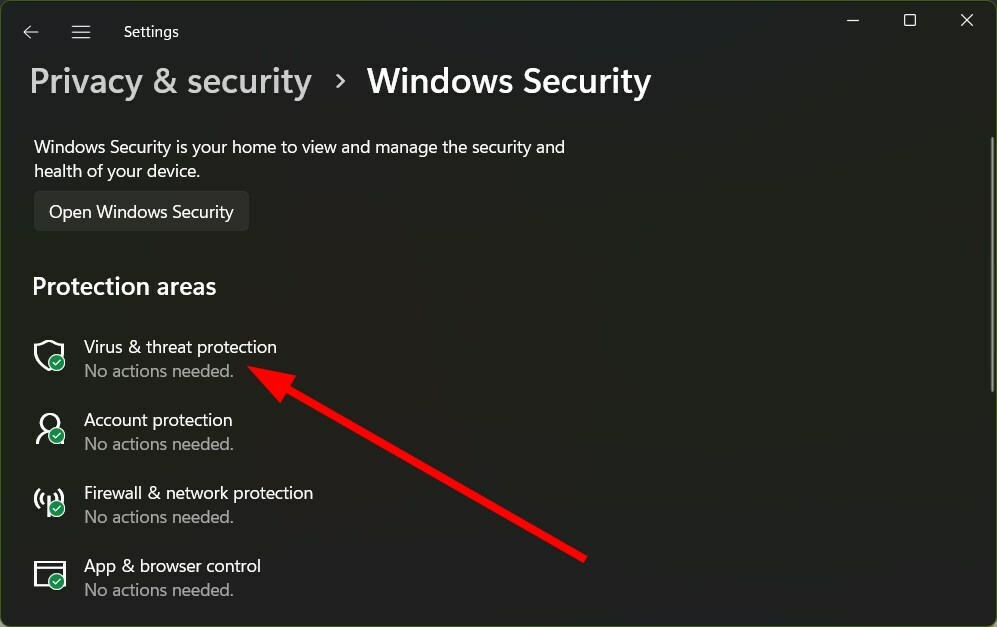
- Затим притисните Брзо скенирање дугме.
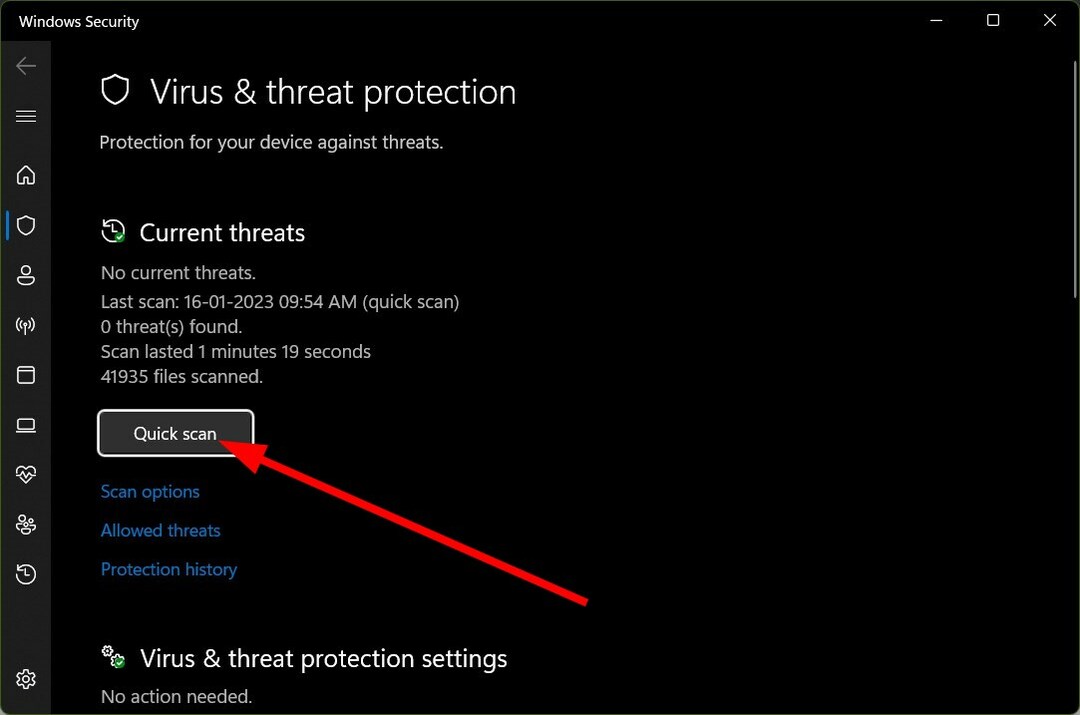
- Такође можете изабрати Опције скенирања и изаберите Комплетно скенирање за дубље скенирање на рачунару.
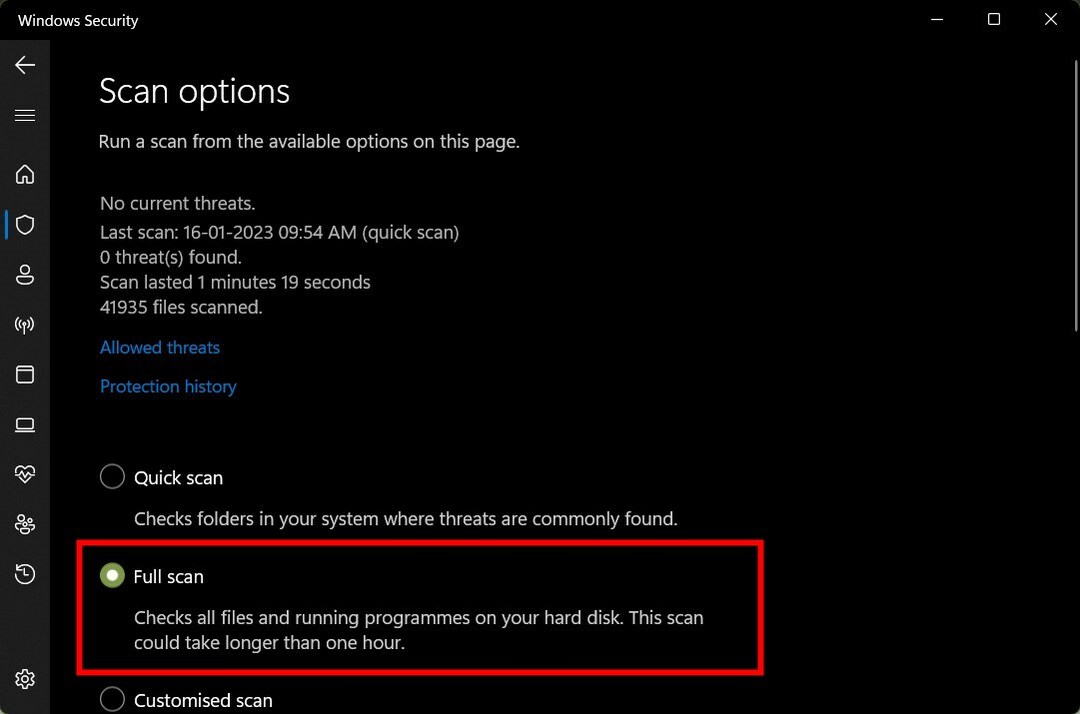
Шансе су да је ваш рачунар заражен вирусом или малвером који је можда онемогућио ЦМД, тако да не можете да покренете високе команде и решите проблем.
Можете да пратите горе наведене кораке, скенирате рачунар на вирусе и уклоните га да бисте решили да ЦМД не ради у Виндовс 11 проблему.
5. Покрените СФЦ скенирање користећи ПоверСхелл
- притисните Победити кључ и отворите Почетак мени.
- Тип поверсхелл и отворен Виндовс ПоверСхелл као администратор.

- Унесите наредбу испод и притисните Ентер:
сфц /сцаннов
- Сачекајте да се скенира комплетан.
- Након завршетка, Близу Виндовс ПоверСхелл.
- Поново покренути ваш рачунар и видите да ли ово решава проблем или не.
Стручни савет:
СПОНЗОРИСАНИ
Неке проблеме са рачунаром је тешко решити, посебно када су у питању недостајуће или оштећене системске датотеке и спремишта вашег Виндовс-а.
Обавезно користите наменски алат, као што је Фортецт, који ће скенирати и заменити ваше покварене датотеке њиховим свежим верзијама из свог спремишта.
Иако можете да користите специјализовани алат као што је Ресторо да поправите оштећене или недостајуће системске датотеке, можете покренути и уграђену команду СФЦ Сцан користећи Виндовс ПоверСхелл.
Ова команда помаже да се аутоматски реше различити проблеми у вези са системским датотекама. Он замењује оштећену или недостајућу системску датотеку новом без много уноса. Покушајте да покренете команду и видите да ли ово поправља да ЦМД не ради у оперативном систему Виндовс 11.
6. Покрените ЦМД у безбедном режиму
- Отвори Почетак мени притиском на Виндовс кључ.
- Кликните на Снага кључ.
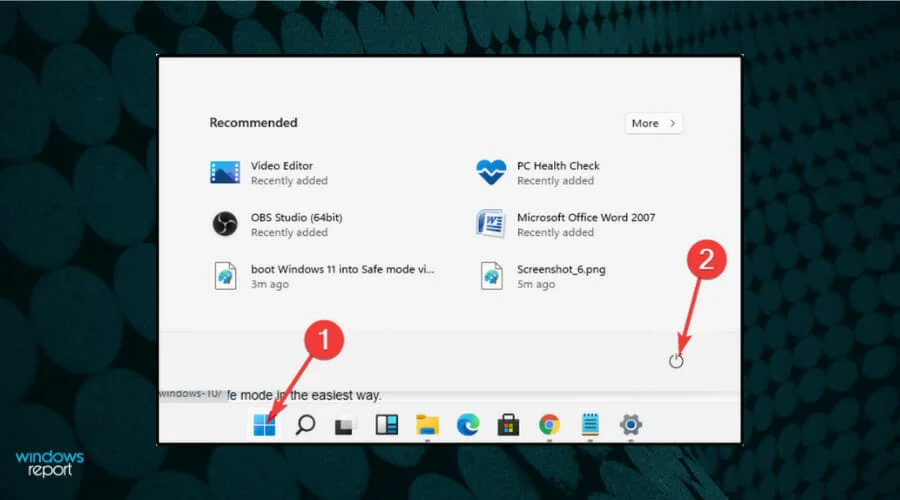
- Притисните и држите Смена тастер на тастатури и кликните на Поново покренути.
- Изаберите Решавање проблема.
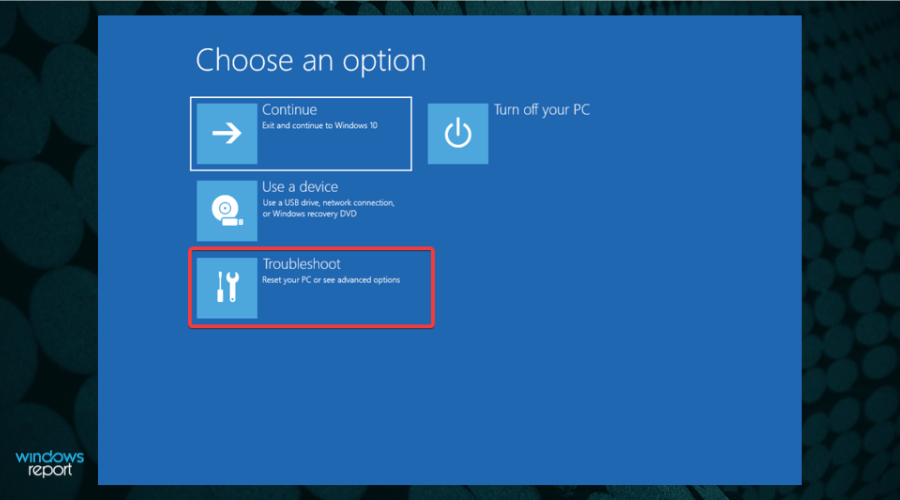
- Кликните на Напредне опције.
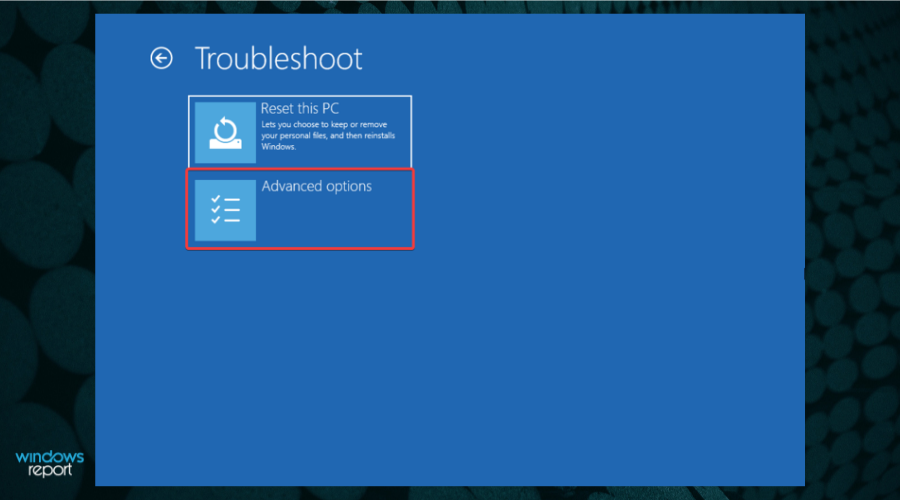
- Изаберите Командна линија.

Ово би могло бити од помоћи на начине када желите хитно да покренете командну линију, а ЦМД не ради на вашем Виндовс 11 рачунару. Покретање у безбедном режиму ће зауставити покретање свих непотребних позадинских апликација и пружити вам чисто окружење за рад.
Такође, ако командна линија ради без икаквих проблема у безбедном режиму, онда постоје неки проблеми у вези са малвером или вирусима на вашем рачунару.
Имамо водич који ће вам помоћи да разумете различите начине приступите безбедном режиму на рачунару са оперативним системом Виндовс 11.
7. Користите враћање система
- Отвори Почетак мени притиском на Виндовс кључ.
- Тип креирајте тачку враћања и отворен то.
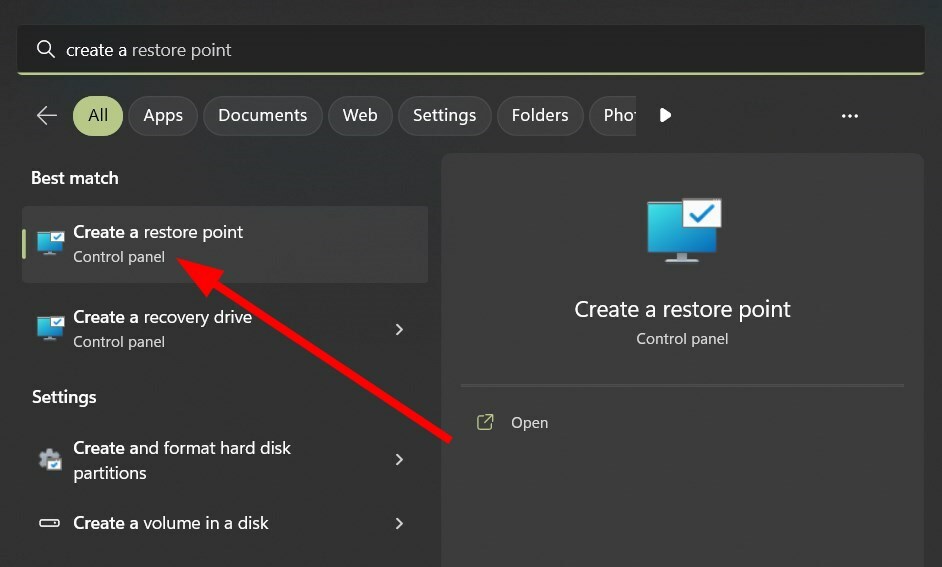
- Погоди Систем Ресторе дугме.
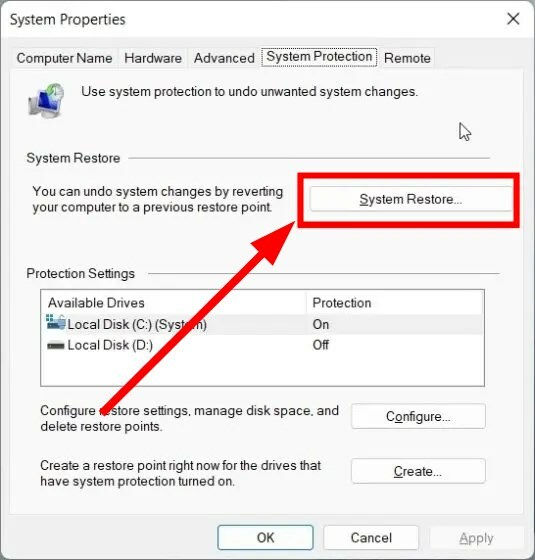
- Кликните Следећи.
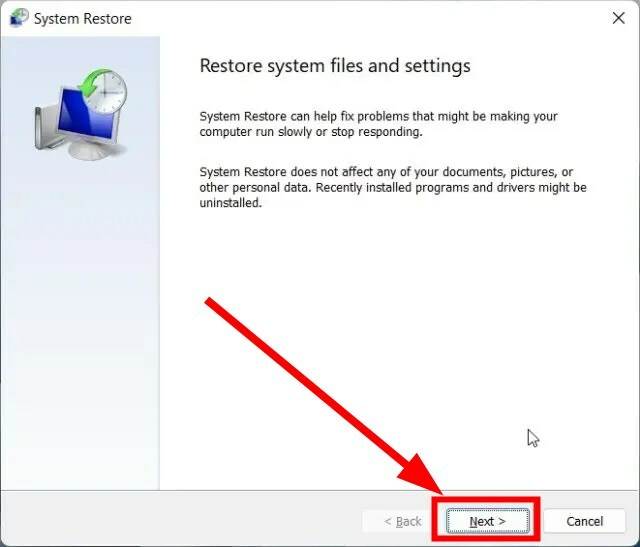
- Изаберите тачка враћања и кликните на Следећи.
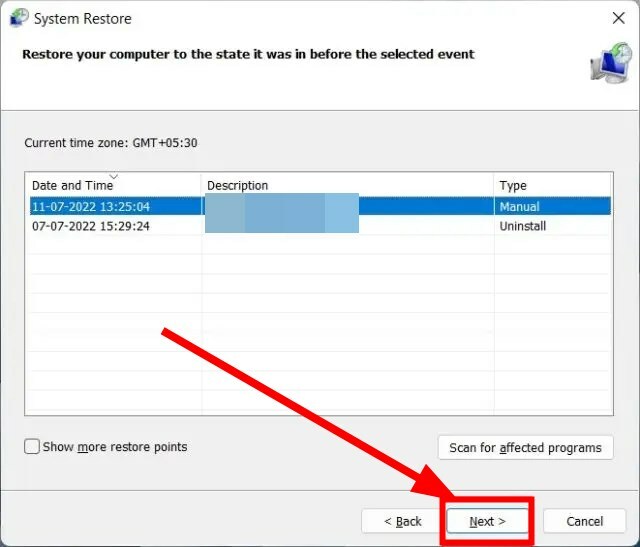
- Погоди Заврши дугме да бисте започели процес враћања система.
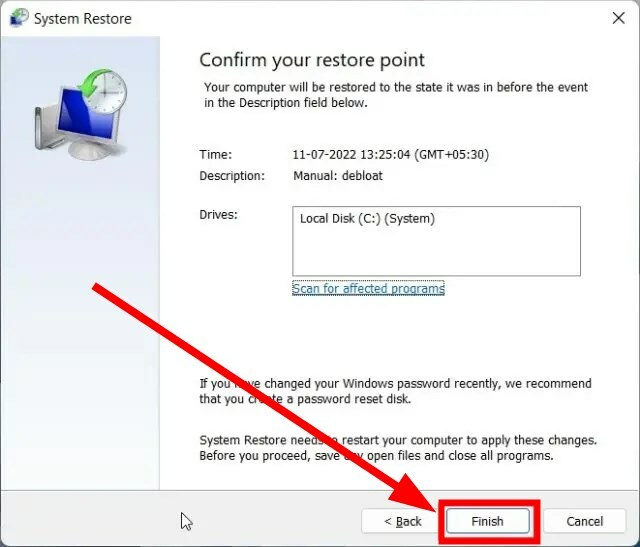
Ако ништа не ради, предлажемо да извршите враћање система у претходно стање. Ово ће вам помоћи да се вратите на време на рачунару када је све функционисало добро.
Међутим, имајте на уму да ће враћање система радити само када креирате тачку за враћање система. За то имамо наменски водич који ће вам помоћи да направите тачку враћања на рачунар са оперативним системом Виндовс 11.
То је то од нас у овом водичу. Затим погледајте наш водич који ће вам помоћи да решите проблем ЦМД не ради као администратор у 7 једноставних корака.
У коментарима испод, обавестите нас које од горе наведених решења вам је помогло да решите да ЦМД не ради у проблему са оперативним системом Виндовс 11.
И даље имате проблема?
СПОНЗОРИСАНИ
Ако горњи предлози нису решили ваш проблем, ваш рачунар може имати озбиљније проблеме са Виндовс-ом. Предлажемо да изаберете решење све у једном, као што је Фортецт да ефикасно решите проблеме. Након инсталације, само кликните на Прикажи и поправи дугме, а затим притисните Започните поправку.

![Команда Рун не чува историју у оперативном систему Виндовс 10 [СИМПЛЕ ФИКСЕС]](/f/5839ed6cc39e450074be7d47bbe94c8c.jpg?width=300&height=460)